- जब आप देखते हैं हम इस वीडियो को संसाधित कर रहे हैं। कृपया फिर से बाद में जाँच करें विंडो, वीडियो को संसाधित होने के लिए कुछ समय दें।
- यदि समस्या Google डिस्क पर अपने आप हल नहीं होती है, तो अपने खाते में फिर से लॉगिन करें, या ब्राउज़र कैश को अन्य विधियों के साथ साफ़ करें।
- YouTube पर इसी समस्या के लिए, आप अपलोड प्रबंधित करने वाले ब्राउज़र एक्सटेंशन अक्षम कर सकते हैं या अन्य सुधारों को आज़मा सकते हैं।

- आसान माइग्रेशन: बाहर निकलने वाले डेटा, जैसे बुकमार्क, पासवर्ड आदि को स्थानांतरित करने के लिए ओपेरा सहायक का उपयोग करें।
- संसाधन उपयोग का अनुकूलन करें: आपकी रैम मेमोरी अन्य ब्राउज़रों की तुलना में अधिक कुशलता से उपयोग की जाती है
- बढ़ी हुई गोपनीयता: मुफ्त और असीमित वीपीएन एकीकृत
- कोई विज्ञापन नहीं: बिल्ट-इन एड ब्लॉकर पृष्ठों की लोडिंग को गति देता है और डेटा-माइनिंग से बचाता है
- गेमिंग के अनुकूल: ओपेरा जीएक्स गेमिंग के लिए पहला और सबसे अच्छा ब्राउज़र है
- ओपेरा डाउनलोड करें
वीडियो को स्टोर और शेयर करने के लिए गूगल ड्राइव और यूट्यूब दोनों ही बेहतरीन प्लेटफॉर्म हैं। उत्तरार्द्ध की तुलना में पूर्व अपेक्षाकृत अंतरंग है। हालांकि, इन दोनों प्लेटफॉर्म पर कई यूजर्स ने मुठभेड़ की सूचना दी हम इस वीडियो को प्रोसेस कर रहे हैं. कृपया वापस जांचें बाद में त्रुटि।
ऐसा तब होता है जब आप इनमें से किसी भी प्लेटफॉर्म पर अपलोड किए गए वीडियो तक पहुंचने का प्रयास करते हैं, और इसके पीछे कई कारक होते हैं। समस्या अन्य कारकों के साथ इंटरनेट की गति या प्लेटफ़ॉर्म के सर्वर से संबंधित हो सकती है।
लेकिन, जैसा कि अन्य मुद्दों के साथ होता है, हम इस वीडियो को प्रोसेस कर रहे हैं. कृपया फिर से बाद में जाँच करें त्रुटि को भी कुछ त्वरित विधियों से आसानी से ठीक किया जा सकता है।
किसी वीडियो को Google डिस्क पर संसाधित होने में कितना समय लगता है?
इस प्रश्न का कोई निश्चित उत्तर नहीं है। यह पूछने के समान ही है कि एक स्थान से दूसरे स्थान तक पहुँचने में कितना समय लगेगा। इसमें कई कारक शामिल हैं और यदि ये सभी हमारे पक्ष में आते हैं, तो हम एक आंकड़े के साथ आ सकते हैं, लेकिन वह भी लगभग एक ही होगा।
उदाहरण के लिए, एक 50MB वीडियो को प्रोसेस करने में लगभग 2-5 मिनट लगते हैं जबकि 1GB वीडियो में औसतन 10-15 मिनट लगते हैं। बड़े वीडियो के समूह को संसाधित करने में घंटों लग सकते हैं। यह आपको एक उचित विचार देता है कि कब तक हम इस वीडियो को प्रोसेस कर रहे हैं. कृपया फिर से बाद में जाँच करें त्रुटि उपस्थित होगी।

लेकिन फिर, यह निश्चित नहीं है। Google डिस्क वीडियो को अपलोड करने और संसाधित करने से पहले कई सारे बदलाव करता है ताकि इसे सभी डिवाइसों पर एक्सेस किया जा सके। और अगर खराब कनेक्शन पर बहुत सारे बदलाव करने हैं, तो आप एक उच्च प्रसंस्करण समय देख सकते हैं।
यहां एक अन्य महत्वपूर्ण कारक आपके डिवाइस का प्रदर्शन है। यदि आप Google ड्राइव को एक्सेस करने के लिए उपयोग कर रहे हैं, तो सभी को हॉग अप किया गया है, इसमें अधिक समय लगेगा। तो, सुनिश्चित करें अपने कंप्यूटर के प्रदर्शन को बढ़ावा दें Google डिस्क पर वीडियो संसाधन समय को कम करने के लिए।
यह आपको Google डिस्क पर वीडियो संसाधन समय का एक मूल विचार प्रदान करेगा। नहीं, आइए देखें इसके लिए सबसे प्रभावी उपाय हम इस वीडियो को प्रोसेस कर रहे हैं. कृपया फिर से बाद में जाँच करें गलती।
आप कैसे ठीक करते हैं हम इस वीडियो को प्रोसेस कर रहे हैं. कृपया फिर से बाद में जाँच करें?
टिप्पणी
नीचे सूचीबद्ध सभी ब्राउज़र-संबंधी सुधार इसके लिए होंगे गूगल क्रोम और आपको अवधारणा की एक बुनियादी समझ प्रदान करनी चाहिए। यदि आपके पास एक अलग ब्राउज़र है, तो सटीक चरणों के लिए इसकी आधिकारिक वेबसाइट देखें।
1. गूगल ड्राइव पर
1.1 अपने Google खाते में पुनः लॉगिन करें
- अपने पर क्लिक करें प्रोफ़ाइल ऊपरी-दाएँ कोने के पास आइकन, और फिर पर क्लिक करें साइन आउट बटन।

- लॉग आउट करने के बाद, वापस साइन इन करने के लिए अपना लॉगिन क्रेडेंशियल दोबारा दर्ज करें।
Google ड्राइव में वापस लॉग इन करने के बाद, जांचें कि क्या आप उस वीडियो तक पहुंच सकते हैं जो पहले दिखाया गया था हम इस वीडियो को प्रोसेस कर रहे हैं. कृपया फिर से बाद में जाँच करें गलती।
1.2 ब्राउज़र कैश और कुकी साफ़ करें
- प्रेस Ctrl + एच लॉन्च करने के लिए इतिहास आपके ब्राउज़र में अनुभाग।
- इसके बाद, पर क्लिक करें समस्त ब्राउज़िंग डेटा साफ़ करें बाईं ओर विकल्प।

- अब, में से वांछित विकल्प का चयन करें समय सीमा ड्रॉपडाउन मेनू, के लिए विकल्प को अनचेक करें इतिहास खंगालना, और फिर पर क्लिक करें स्पष्ट डेटा तल पर।

- डेटा साफ़ होने के बाद, परिवर्तनों को प्रभावी होने के लिए ब्राउज़र को पुनरारंभ करें।
अधिकतर मामलों में, हम इस वीडियो को प्रोसेस कर रहे हैं. कृपया फिर से बाद में जाँच करें त्रुटि अब समाप्त होनी चाहिए, यदि यह एक भ्रष्ट ब्राउज़र कैश के कारण हुई थी।
1.3 वीडियो डाउनलोड करें
- त्रुटि देने वाले वीडियो पर राइट-क्लिक करें, और चुनें कड़ी मिली संदर्भ मेनू से विकल्प।

- अब, पर क्लिक करें प्रतिरूप जोड़ना बटन, ड्रॉपडाउन मेनू से आवश्यक साझाकरण सेटिंग्स चुनें, और पर क्लिक करें पूर्ण.

- कॉपी किए गए लिंक को एक नए टैब में पेस्ट करें और पर क्लिक करें डाउनलोड वीडियो पाने के लिए ऊपर दाईं ओर आइकन।

यदि आप उस वीडियो को देखने की कोशिश कर रहे हैं जो फेंक रहा है हम इस वीडियो को प्रोसेस कर रहे हैं. कृपया फिर से बाद में जाँच करें त्रुटि, इसे डाउनलोड करने के लिए एक आसान समाधान होगा। साथ ही, सही साझाकरण सेटिंग के साथ, अन्य लोग भी इसे डाउनलोड कर सकते हैं, भले ही इसे Google डिस्क द्वारा पूरी तरह से संसाधित न किया गया हो।
यदि ये तीन तरीके काम नहीं करते हैं, तो आप विश्वसनीय का उपयोग कर सकते हैं वीडियो संपीड़न सॉफ्टवेयर, और एक बार वीडियो का आकार छोटा हो जाने पर, इसे Google डिस्क पर शीघ्रता से संसाधित किया जाना चाहिए।
विशेषज्ञ युक्ति: कुछ पीसी मुद्दों से निपटना मुश्किल है, खासकर जब यह दूषित रिपॉजिटरी या लापता विंडोज फाइलों की बात आती है। यदि आपको किसी त्रुटि को ठीक करने में समस्या आ रही है, तो आपका सिस्टम आंशिक रूप से टूट सकता है। हम रेस्टोरो को स्थापित करने की सलाह देते हैं, जो एक उपकरण है जो आपकी मशीन को स्कैन करेगा और पहचान करेगा कि गलती क्या है।
यहां क्लिक करें डाउनलोड करने और मरम्मत शुरू करने के लिए।
वीडियो का आकार तीन महत्वपूर्ण कारकों में से एक है जो प्रसंस्करण समय को प्रभावित करता है, अन्य दो इंटरनेट की गति और डिवाइस का प्रदर्शन है।
तो, अब से, आप को खत्म करने में सक्षम होना चाहिए हम इस वीडियो को प्रोसेस कर रहे हैं. कृपया फिर से बाद में जाँच करें त्रुटि, और यदि नहीं, तो कम से कम वीडियो देखने में सक्षम हो।
- HideoutTV त्रुटि 3835? यहां इसके लिए 5 त्वरित सुधार दिए गए हैं
- ड्रॉपबॉक्स त्रुटि 5XX: यह क्या है और इसे ठीक करने के 3 त्वरित तरीके
- Instagram पर एक अज्ञात नेटवर्क त्रुटि हुई है [4 फिक्स]
- Oculus [हल] पर भुगतान विधि जोड़ने में त्रुटि को कैसे ठीक करें
- काम नहीं कर रहे कैनवा बैकग्राउंड रिमूवर को ठीक करने के 7 बेहतरीन तरीके
2. यूट्यूब पर
2.1 ब्राउज़र को अपडेट करें
- ऊपर दाईं ओर स्थित दीर्घवृत्त पर क्लिक करें, कर्सर को ऊपर ले जाएँ मदद करना, और चुनें गूगल क्रोम के बारे में फ्लाईआउट मेनू से।

- अब, यदि ब्राउज़र के लिए कोई अपडेट उपलब्ध है, तो यह स्वचालित रूप से डाउनलोड हो जाएगा।

- ब्राउजर अपडेट होने के बाद, पर क्लिक करें पुन: लॉन्च परिवर्तन प्रभावी होने के लिए बटन।

2.2 विश्वसनीय वीपीएन का उपयोग करें
यदि आप वीपीएन का उपयोग कर रहे हैं, तो इसका सामना करने के पीछे यह कारण हो सकता है हम इस वीडियो को प्रोसेस कर रहे हैं. कृपया फिर से बाद में जाँच करें गलती। आप सत्यापित कर सकते हैं कि इसे अनइंस्टॉल करना, और फिर a. प्राप्त करना विश्वसनीय और प्रभावी वीपीएन.
कई वीपीएन इंटरनेट की गति को कम करने के लिए जाने जाते हैं जो इस मुद्दे के संभावित कारणों में से एक है। ऐसे वीपीएन पर स्विच करें जो मदद करता है इष्टतम इंटरनेट गति बनाए रखें सर्वर बदलते समय, त्रुटि को खत्म करने के लिए।
यदि आप सुनिश्चित नहीं हैं कि भरोसेमंद ओपन-सोर्स वीपीएन प्रदाता के लिए अपनी खोज कहां से शुरू करें, तो हम अनुशंसा करते हैं निजी इंटरनेट एक्सेस (पीआईए).
इसे पुरस्कार विजेता वीपीएन सेवा में फिट होने के लिए डिज़ाइन किया गया है क्योंकि यह वायरगार्ड टनल प्रोटोकॉल को नियोजित करता है और पूरी तरह से ओपन-सोर्स है।
आप स्टार्टअप पर स्वचालित रूप से कनेक्ट होने के लिए एक वायरगार्ड सुरंग स्थापित कर सकते हैं, एक बंदरगाह खोल सकते हैं और इसे एक स्थिर और तेज़ कनेक्शन के लिए ट्रांसमिशन के लिए अग्रेषित कर सकते हैं।
2.3 अपलोड-संबंधित ब्राउज़र एक्सटेंशन अक्षम करें
- पर क्लिक करें एक्सटेंशन ब्राउज़र के टूलबार में आइकन और चुनें एक्सटेंशन प्रबंधित करें.

- अब, पर क्लिक करें हटाना अपलोड-संबंधित एक्सटेंशन के अंतर्गत बटन।

- दोबारा, क्लिक करें हटाना पुष्टिकरण प्रॉम्प्ट में जो पॉप अप होता है।

यदि ब्राउज़र में जोड़ा गया कोई भी एक्सटेंशन अपलोड से संबंधित है, तो अब समय आ गया है कि आप इन्हें ठीक करने के लिए हटा दें हम इस वीडियो को प्रोसेस कर रहे हैं. कृपया फिर से बाद में जाँच करें YouTube पर त्रुटि। इनमें से कुछ YouTube पर अपलोड प्रक्रिया के विरोध में जाने जाते हैं, और सभी समान को अक्षम करना सबसे अच्छा है।
मैं Google डिस्क प्रसंस्करण को कैसे गति दूं?
- ऊपरी-दाएँ कोने के पास दीर्घवृत्त पर क्लिक करें, और चुनें समायोजन मेनू से।

- इसके बाद, पर क्लिक करें विकसित इसके तहत टैब देखने का विकल्प।

- को चुनिए व्यवस्था टैब।

- सुनिश्चित करें कि जब उपलब्ध हो हार्डवेयर गतिवर्धन का प्रयोग करें विकल्प सक्षम है। यदि नहीं, तो ऐसा करने के लिए टॉगल पर क्लिक करें।

यह Google डिस्क प्रसंस्करण को गति देने के कई तरीकों में से सबसे सरल तरीकों में से एक है। इसके अलावा, आप पहले सूचीबद्ध तरीकों को आजमा सकते हैं, उदाहरण के लिए, वीडियो को कंप्रेस करना, परस्पर विरोधी एक्सटेंशन को हटाना, या ब्राउज़र कैश को साफ़ करना।
ये सभी तरीके हैं जिन्हें आप ठीक कर सकते हैं हम इस वीडियो को प्रोसेस कर रहे हैं. लीज चेक बाद में Google डिस्क और YouTube पर हाल ही में अपलोड किए गए वीडियो तक पहुँचने में त्रुटि।
इसके अलावा, सर्वश्रेष्ठ का पता लगाने में संकोच न करें गूगल ड्राइव विकल्प अपने डेटा का त्वरित और सुरक्षित रूप से बैक अप लेने के लिए कम प्रोसेसिंग समय के साथ।
नीचे दिए गए टिप्पणी अनुभाग में हमें यह बताना न भूलें कि किस फिक्स ने काम किया और जिस प्लेटफॉर्म पर आप इस मुद्दे का सामना कर रहे थे।
 अभी भी समस्याएं आ रही हैं?उन्हें इस टूल से ठीक करें:
अभी भी समस्याएं आ रही हैं?उन्हें इस टूल से ठीक करें:
- इस पीसी मरम्मत उपकरण को डाउनलोड करें TrustPilot.com पर बढ़िया रेटिंग दी गई है (इस पृष्ठ पर डाउनलोड शुरू होता है)।
- क्लिक स्कैन शुरू करें Windows समस्याएँ ढूँढ़ने के लिए जो PC समस्याओं का कारण हो सकती हैं।
- क्लिक सब ठीक करे पेटेंट प्रौद्योगिकियों के साथ मुद्दों को ठीक करने के लिए (हमारे पाठकों के लिए विशेष छूट)।
रेस्टोरो द्वारा डाउनलोड किया गया है 0 इस महीने पाठकों।
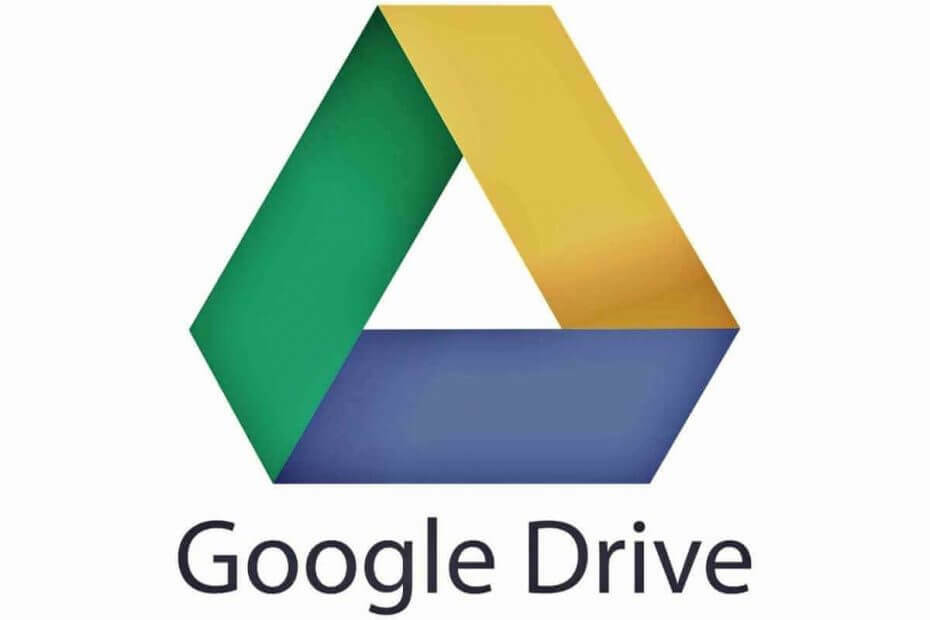
![USB पर Google डिस्क फ़ाइलों को कैसे स्टोर करें [EASY WAY]](/f/c74e43a61eb5c20325af76eb57c1981f.jpg?width=300&height=460)
